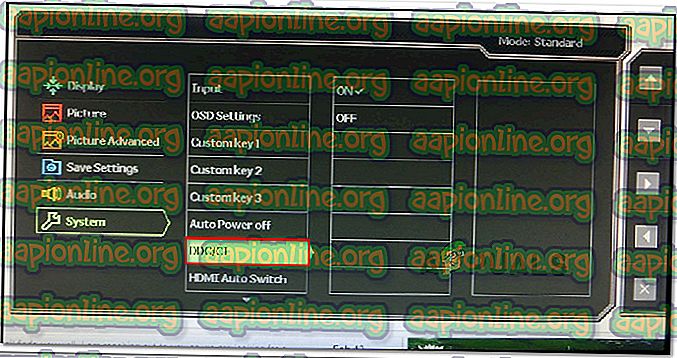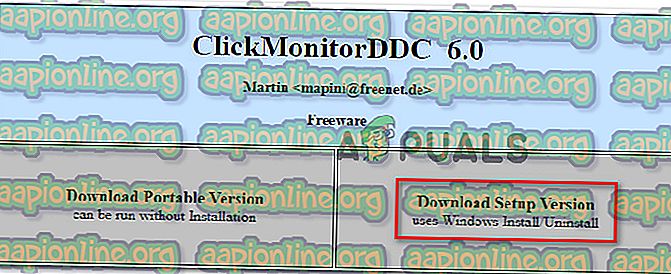Τι είναι το DDC / CI και πώς να το χρησιμοποιήσετε
Οι περισσότερες οθόνες σήμερα υποστηρίζουν ένα χαρακτηριστικό γνώρισμα που ονομάζεται DDC / CI, αλλά πολλοί άνθρωποι δεν το έχουν ακούσει, πόσο μάλλον να γνωρίζουν τι είναι για ή πώς να το χρησιμοποιήσουν. Αυτό συμβαίνει εν μέρει επειδή οι περισσότεροι κατασκευαστές οθονών δεν έχουν την τάση να αναπτύσσουν ιδιόκτητο λογισμικό για αυτό.

Τι είναι το DDC / CI;
Το κανάλι δεδομένων προβολής (DDC) / Διεπαφή εντολών (CI) είναι ένας τύπος επικοινωνίας μεταξύ του υπολογιστή και της οθόνης. Διαθέτει μια συλλογή πρωτοκόλλων που χρησιμοποιούνται για τη διευκόλυνση της μετάδοσης πληροφοριών σχετικών με την οθόνη μεταξύ της οθόνης του υπολογιστή και του προσαρμογέα οθόνης.
Το DDC επιτρέπει ουσιαστικά στην οθόνη να ενημερώνει τον υπολογιστή για τις υποστηριζόμενες λειτουργίες προβολής. Αλλά ακόμα πιο σημαντικό, ένα κανάλι δεδομένων προβολής επιτρέπει στον χρήστη να εποπτεύει και να αλλάζει λειτουργίες οθόνης όπως η φωτεινότητα, η αντίθεση και η παλέτα χρωμάτων απευθείας από τον υπολογιστή τους.
Σε ένα πολύ βασικό επίπεδο, το DDC / CI παρέχει τη λειτουργία Plug & Play στην οθόνη. Πολλά μοντέλα οθόνης θα έχουν λιγότερες από διαισθητικές διεπαφές χρηστών, οπότε είναι κατανοητό γιατί κάποιοι χρήστες αναζητούν τρόπους για να αποφύγουν τη χρήση των κουμπιών που έχουν πολλά μόνιτορ.
Η εντολή Command Interface (CI) είναι το κανάλι που χρησιμοποιούν τα δύο εμπλεκόμενα μέρη (ο υπολογιστής και η οθόνη) για να στέλνουν και να λαμβάνουν εντολές μεταξύ τους. Ορισμένες οθόνες DDC / CI μπορούν να υποστηρίξουν ακόμα και την τεχνολογία αυτόματης περιστροφής - ένας αισθητήρας περιστροφής που είναι ενσωματωμένος στην οθόνη επιτρέπει την ευθεία προβολή της οθόνης ακόμα και αν η οθόνη κινείται φυσικά σε οριζόντια και κάθετη θέση.
Πώς να χρησιμοποιήσετε το DDC / CI
Για να χρησιμοποιήσετε το DDC / CI, πρέπει πρώτα να διασφαλίσετε ότι η οθόνη σας μπορεί να την υποστηρίξει. Αλλά αν έχετε αγοράσει τις οθόνες σας τα τελευταία 3-4 χρόνια, θα πρέπει να υποστηρίξετε το DDC / CI .
Υπάρχουν ορισμένοι κατασκευαστές οθονών που έχουν αναπτύξει το δικό τους ιδιόκτητο λογισμικό που λειτουργεί με DDC / CI ( όπως το Samsung MagicTune), αλλά αυτό προφανώς δεν θα λειτουργήσει με οθόνες εκτός της σφαίρας της Samsung.
Αν ψάχνετε για ένα καθολικό πρόγραμμα που θα σας επιτρέψει να χρησιμοποιήσετε το DDC / CI ανεξάρτητα από τον κατασκευαστή της οθόνης σας, σας έχουμε καλύψει. Αυτό είναι ιδανικό σε εκείνες τις περιπτώσεις όπου χρησιμοποιείτε μια εγκατάσταση πολλαπλών οθονών (από διαφορετικούς κατασκευαστές) - το DDC / CI θα σας επιτρέψει να αποκτήσετε τον έλεγχο όλων των ενεργών οθονών.
Το ClickMonitorDDC είναι ένα φορητό εργαλείο ελεύθερου λογισμικού που θα σας επιτρέψει να προσαρμόσετε τη φωτεινότητα και την αντίθεση οποιασδήποτε οθόνης συμβατής με DDC απλά ρυθμίζοντας μια σειρά ρυθμιστικών. Θα έχετε εύκολη πρόσβαση στα στοιχεία ελέγχου της οθόνης σας οποιαδήποτε στιγμή, κάνοντας κλικ στο εικονίδιο ειδοποίησης του λογισμικού (στην περιοχή Δίσκος γραμμής εργασιών ).
Ακολουθεί ένας γρήγορος οδηγός σχετικά με τον τρόπο ενεργοποίησης, εγκατάστασης και ρύθμισης παραμέτρων DDC / CI χρησιμοποιώντας το ClickMonitorDDC :
- Πατήστε το φυσικό κουμπί Ρυθμίσεις στην οθόνη σας, αναζητήστε τις ρυθμίσεις για να δείτε εάν είναι ενεργοποιημένο το DDC / CI. Εάν δεν συμβαίνει, βεβαιωθείτε ότι το ενεργοποιήσατε. Όπως μπορείτε να φανταστείτε, τα ακριβή βήματα για να γίνει αυτό θα είναι διαφορετικά από τον κατασκευαστή στον κατασκευαστή.
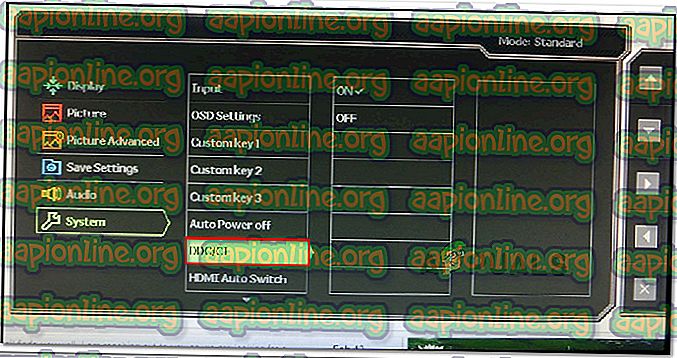
Σημείωση: Τα περισσότερα μοντέλα θα έχουν ενεργοποιημένη την DDC / CI από προεπιλογή, αλλά είναι καλό να διασφαλίσετε ότι η επιλογή είναι ενεργοποιημένη πριν προχωρήσετε στα επόμενα βήματα παρακάτω.
- Επισκεφθείτε αυτόν τον σύνδεσμο εδώ και κάντε κλικ στην επιλογή " Λήψη εγκατάστασης" για να κατεβάσετε την τελευταία έκδοση ClickMonitorDDC .
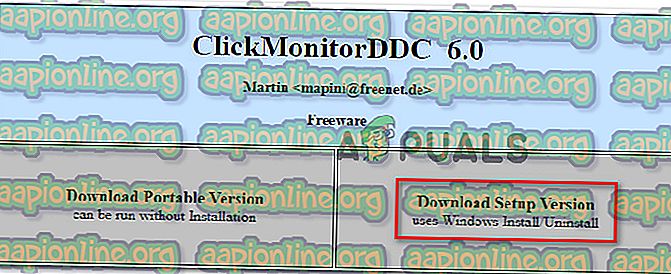
Σημείωση: Μπορείτε επίσης να κάνετε λήψη των φορητών εκδόσεων, αλλά οι δοκιμές μας έδειξαν ότι η εγκατάσταση μέσω των Windows Install είναι πολύ πιο σταθερή.
- Μόλις ολοκληρωθεί η λήψη, κάντε διπλό κλικ στο εκτελέσιμο πρόγραμμα εγκατάστασης του ClickMonitorDDC και κάντε κλικ στο κουμπί Ναι στη γραμμή εντολών UAC (User Account Control) για να του δοθούν δικαιώματα διαχειριστή.
Σημείωση: Εφόσον το πρόγραμμα εγκατάστασης δεν έχει υπογραφεί με έναν επαληθευμένο εκδότη, ενδέχεται να χρειαστεί να κάνετε κλικ στην επιλογή Εμφάνιση περισσότερων λεπτομερειών και να επιλέξετε " Ναι" στη γραμμή εντολών του UAC .
- Ακολουθήστε τις οδηγίες στην οθόνη για να ολοκληρώσετε την εγκατάσταση. Δεν χρειάζεται να αλλάξετε τίποτα, απλώς αφήστε τις προεπιλεγμένες ρυθμίσεις και κάντε κλικ στην επιλογή Εγκατάσταση για να ολοκληρώσετε την εγκατάσταση.
- Μόλις ολοκληρωθεί η εγκατάσταση, ξεκινήστε το ClickMonitorDDC.

Όταν ξεκινάτε την εφαρμογή για πρώτη φορά, θα εντοπίσει αυτόματα όλες τις οθόνες που είναι συνδεδεμένες στον υπολογιστή σας. Το δοκιμάσαμε σε μια εγκατάσταση διπλής οθόνης (Asus + Acer) και λειτούργησε άψογα. Μπορείτε να δείτε όλη την συνδεδεμένη οθόνη σας στην κορυφή και μπορείτε να ελέγξετε καθεμιά μεμονωμένα.
Επιπλέον, ρυθμίζοντας πράγματα όπως η φωτεινότητα, η αντίθεση και η ένταση των ενσωματωμένων ηχείων, μπορείτε επίσης να αλλάξετε τις πηγές εισόδου ή να τις απενεργοποιήσετε χωρίς να πιέσετε φυσικά το κουμπί τροφοδοσίας.
Μπορείτε επίσης να βουτήξετε στις ρυθμίσεις του ClickMonitorDDC για να εκχωρήσετε προσαρμοσμένα ονόματα στις οθόνες σας και να διευκολύνετε την εύκολη πρόσβαση.
Σημείωση: Λάβετε υπόψη ότι όχι όλες οι οθόνες θα σας επιτρέψουν να αλλάξετε την αντίθεση. Με βάση τις έρευνές μας, αυτό συμβαίνει συνήθως με οθόνες για φορητούς υπολογιστές.
Αν δεν σας αρέσει η διεπαφή UI του ClickMonitorDDC, βρήκαμε επίσης μερικές άλλες δωρεάν εναλλακτικές λύσεις για εσάς:
- Δέκτης εμφάνισης (μόνο 32 bit)
- softMCCS
- MagicTune (μόνο για τη Samsung)
Λάβετε όμως υπόψη ότι αυτά τα προγράμματα είναι αποκλειστικά για έναν συγκεκριμένο κατασκευαστή ή θα απαιτούν από ένα τεχνικό πρόσωπο να κάνει το αρχικό μέρος διαμόρφωσης. Έτσι, αν ψάχνετε για κάτι απλό που θα σας επιτρέψει να το ρυθμίσετε μέσα σε λίγα λεπτά, θα είχα κολλήσει με ClickMonitorDDC.